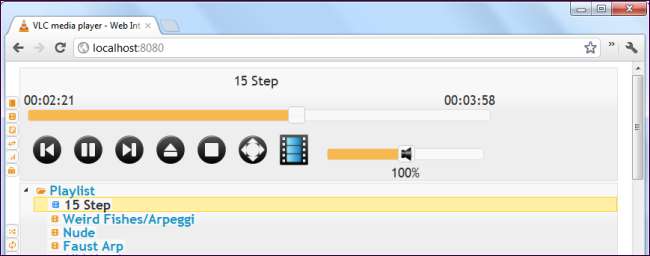
VLC obsahuje webové rozhraní, kterým můžete povolit přístup k vašemu přehrávači VLC z webového prohlížeče a ovládat přehrávání z jiného zařízení - zvláště užitečné pro PC s multimediálním centrem. VLC také nabízí mobilní webové rozhraní pro smartphony.
Webové rozhraní je ve výchozím nastavení vypnuto a uzamčeno - musíte upravit soubor .hosts webového serveru nebo VLC zakáže všechna příchozí připojení z jiných zařízení.
Aktivace webového rozhraní
Chcete-li aktivovat webové rozhraní, klikněte na nabídku Nástroje ve VLC a vyberte Předvolby.
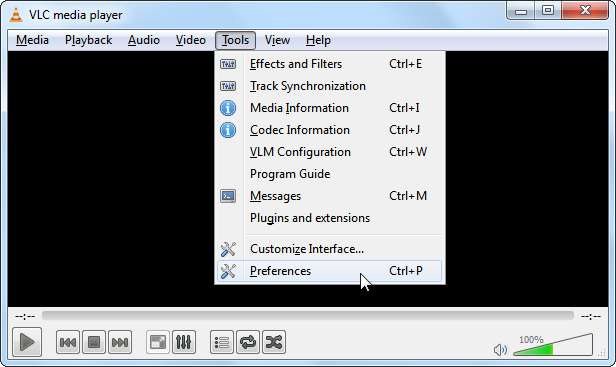
Klikněte na možnost Vše pod Zobrazit nastavení pro zobrazení pokročilých nastavení VLC. Přejděte dolů v seznamu pokročilých nastavení a vyberte Hlavní rozhraní pod hlavičkou rozhraní.
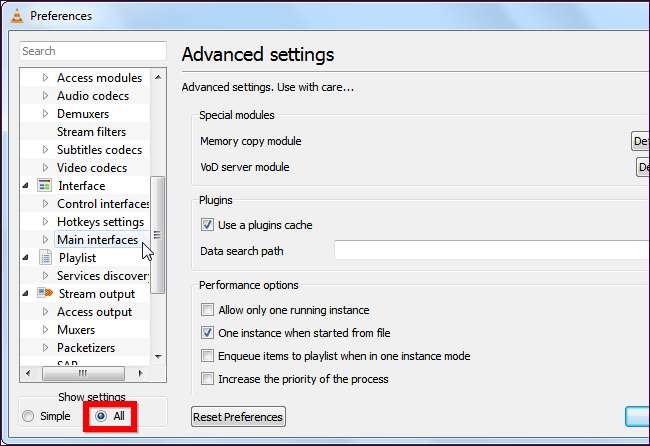
Zaškrtnutím políčka Web povolte rozhraní HTTP.
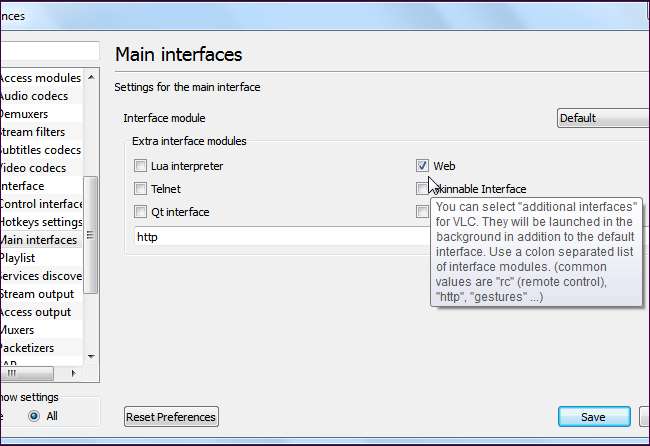
Uložte nastavení a restartujte VLC. Pokaždé, když spustíte VLC, bude webový server spuštěn na pozadí - systém Windows vás při restartování vyzve k povolení přístupu k bráně VLC, což znamená, že je webový server spuštěný.
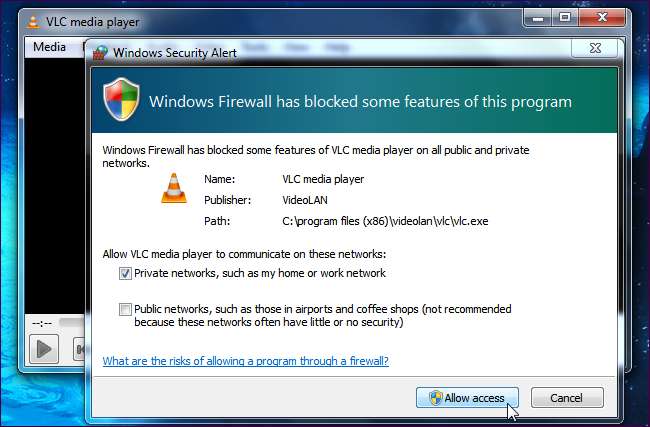
Kliknutím na následující odkaz nebo připojením jeho adresy do prohlížeče získáte přístup k webovému rozhraní VLC na místním počítači: http://localhost-8080.com/
Pokud používáte VLC 2.0.1, některé prvky webového rozhraní - zejména lišta vyhledávání - nemusí fungovat správně. Toto je chyba ve verzi 2.0.1, která není k dispozici ve verzi 2.0.0 a byla opravena pro verzi 2.0.2. VLC 2.0.0 obsahuje nové webové rozhraní, které nahrazuje staré - doufejme, že v budoucích verzích uvidí více lesku.
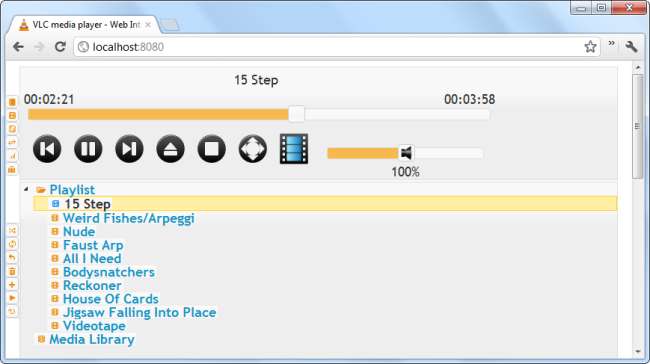
Povolení vzdáleného přístupu
Ve výchozím nastavení je webové rozhraní zcela uzamčeno - je omezeno na localhost, což znamená, že k němu máte přístup pouze ze zařízení, na kterém běží VLC. Při pokusu o přístup k serveru HTTP VLC z jiného zařízení se zobrazí chybová stránka 403 Zakázáno.
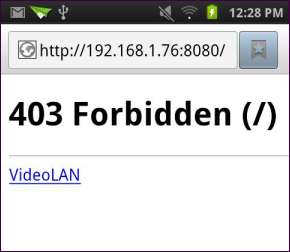
Chcete-li povolit přístup z jiných počítačů, budete muset upravit soubor .hosts webového rozhraní. Tento soubor najdete v různých adresářích v různých operačních systémech:
- Okna - C: \ Program Files (x86) \ VideoLAN \ VLC \ lua \ http (ve 32bitových verzích systému Windows použijte místo „Program Files (x86)“ místo „Program Files (x86)“.)
- Mac OS X – /Applications/VLC.app/Contents/MacOS/share/lua/http/.hosts
- Linux – /usr/share/vlc/lua/http/.hosts
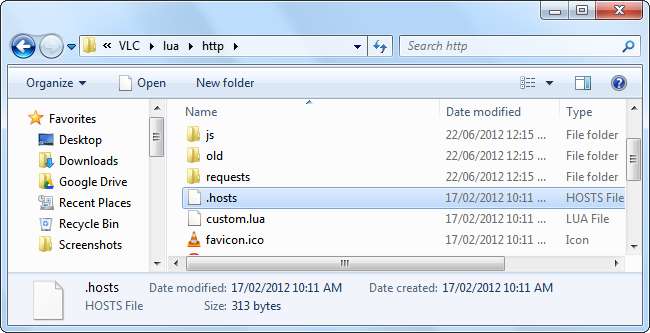
Chcete-li tento soubor upravit v systému Windows, musíte jako správce otevřít Poznámkový blok nebo jiný textový editor. Přejděte do výše uvedené složky a v otevřeném dialogovém okně Poznámkového bloku vyberte možnost „Všechny soubory“. Zobrazí se soubor .hosts.
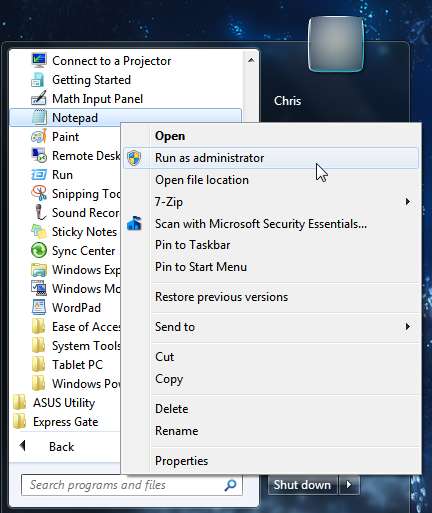
Můžete odkomentovat poslední dva řádky (chcete-li odkomentovat řádek, odstraňte # na začátku řádku), abyste povolili přístup ze všech IP adres, ale soubor poznamenává, že to není úplně bezpečné. Můžete také povolit řadu IP adres - nebo zde zadat IP adresu každého dalšího zařízení, které chcete povolit (přidejte každou IP adresu na samostatný řádek).
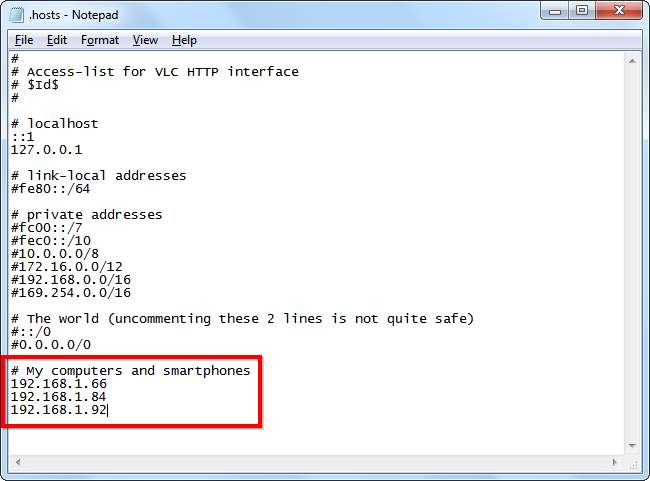
Uložte soubor a po provedení změny restartujte VLC.
Pomocí webového rozhraní
Připojte http://123.456.7.89:8080 do webového prohlížeče na povoleném počítači nebo chytrém telefonu a zobrazte webové rozhraní VLC. Nahraďte „123.456.7.89“ v adrese IP adresou počítače, na kterém běží VLC.
Pokud potřebujete zjistit IP adresu vašeho počítače, můžete použít příkaz ipconfig v okně příkazového řádku. Vyhledejte řádek Adresa IPv4 pod názvem vašeho připojení.
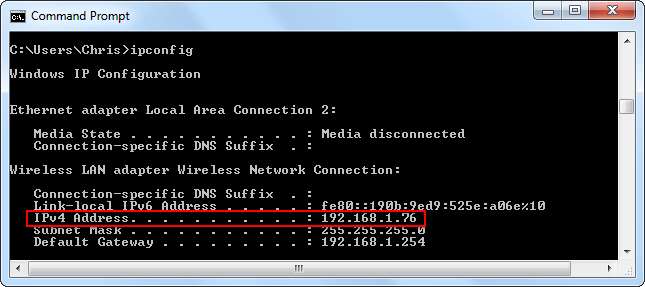
Pokud chcete také přistupovat k webovému rozhraní VLC přes internet namísto místní sítě, budete muset porty vpřed na routeru .







